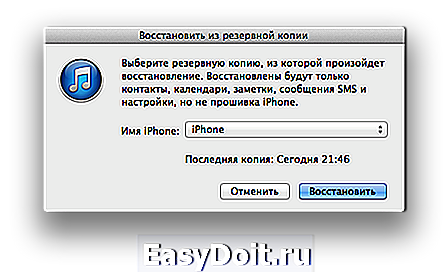Как перенести SMS-сообщения с iPhone на iPhone
Как перенести SMS-сообщения с iPhone на iPhone
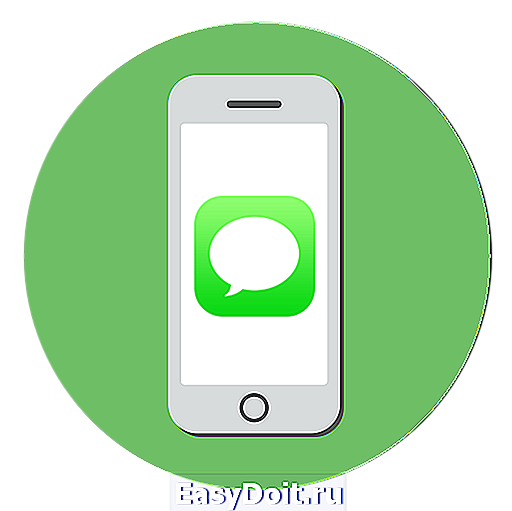
Многие пользователи iPhone хранят свою SMS-переписку, поскольку она может содержать важные данные, входящие фото и видео, а также другую полезную информацию. Сегодня речь пойдет о том, каким образом можно перенести SMS-сообщения с iPhone на iPhone.
Переносим SMS-сообщения с iPhone на iPhone
Ниже мы рассмотрим два способа переноса сообщений — стандартным методом и с помощью специальной программы для бэкапа данных.
Способ 1: iBackupBot
Этот способ подойдет в том случае, если вам требуется перенести на другой Айфон только лишь SMS-сообщения, в то время как синхронизация iCloud скопирует и другие параметры, сохраненные в резервной копии.
iBackupBot представляет собой программу, отлично дополняющую iTunes. С ее помощью вы можете получать доступ к отдельным типам данных, делать их бэкап и переносить на другое яблочное устройство. Данный инструмент и будет задействован нами для переноса СМС-сообщений.
- Скачайте программу с официального сайта разработчика и установите на компьютер.
- Подключите iPhone к компьютеру и запустите iTunes. Вам потребуется создать актуальную резервную копию Айфона на компьютере. Для этого кликните в верхней части окна программы по иконке устройства.

Убедитесь, что в левой части окна открыта вкладка «Обзор». В правой части Айтюнс, в блоке «Резервные копии», активируйте параметр «Этот компьютер», а затем кликните по кнопке «Создать копию сейчас». Дождитесь, когда процесс будет окончен. Таким же образом потребуется создать бэкап для устройства, на которое планируется перенести сообщения.
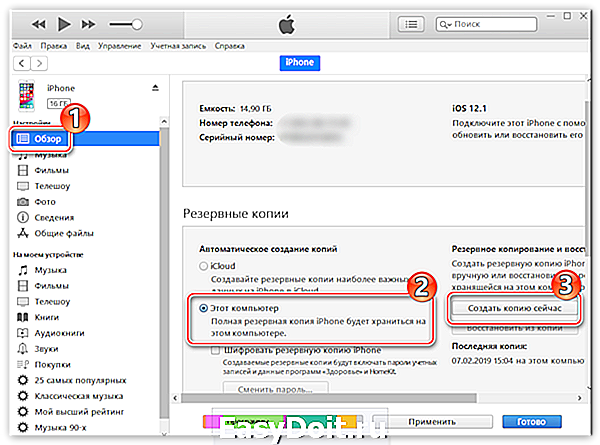

На экране отобразятся СМС-сообщения. В верхней части окна выберите кнопку «Import». Программа iBackupBot предложит указать бэкап, в который будет перенесены сообщения. Чтобы запустить работу инструмента, кликните по кнопке «ОК».

Как только процесс копирования SMS в другую резервную копию будет завершен, программу iBackupBot можно закрыть. Теперь вам потребуется взять второй iPhone и выполнить на нем сброс до заводских настроек.
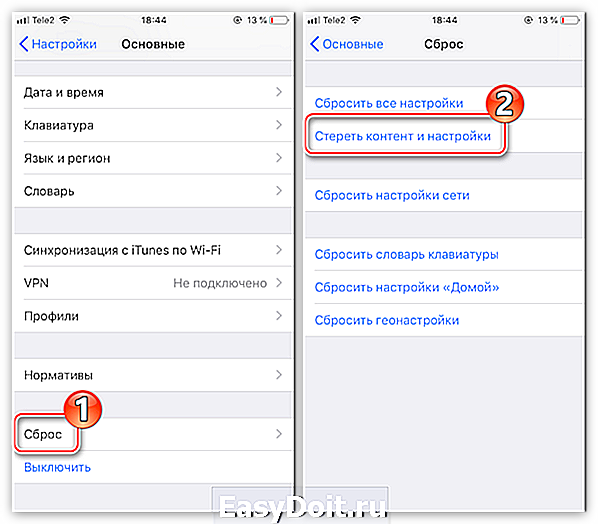
Подробнее: Как выполнить полный сброс iPhone
Подключите Айфон к компьютеру с помощью USB-кабеля и запустите iTunes. Откройте в программе меню устройства и перейдите ко вкладке «Обзор». В левой части окна убедитесь, что у вас активирован пункт «Этот компьютер», а затем щелкните по кнопке «Восстановить из копии».
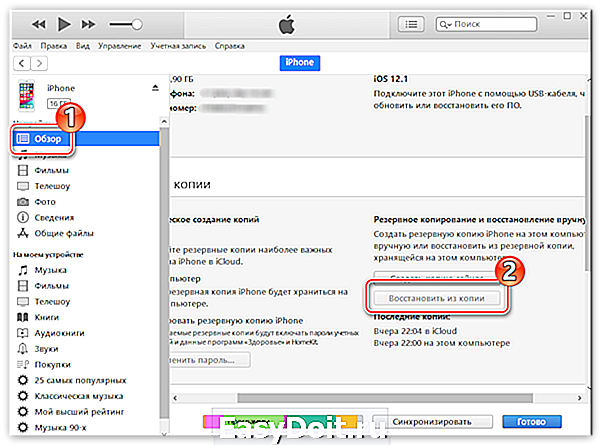
Способ 2: iCloud
Простой и доступный способ переноса информации с одного iPhone на другой, предусмотренный производителем. Речь идет о создании резервной копии в iCloud и установке ее на другое Apple-устройство.
-
Для начала следует убедиться, что в настройках iCloud активировано хранение сообщений. Для этого откройте на iPhone, с которого будет переноситься информация, настройки, а затем выберите в верхней части окна имя своей учетной записи.

В следующем окне откройте раздел «iCloud». Далее вам потребуется убедиться, что пункт «Сообщения» активирован. При необходимости, внесите изменения.

В том же окне перейдите к разделу «Резервная копия». Тапните по кнопке «Создать резервную копию».
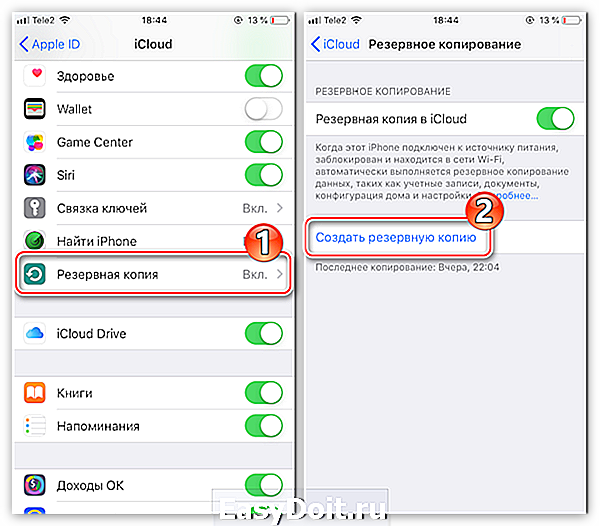
Когда процесс создания бэкапа будет завершен, возьмите второй Айфон и, при необходимости, верните его к заводским настройкам.
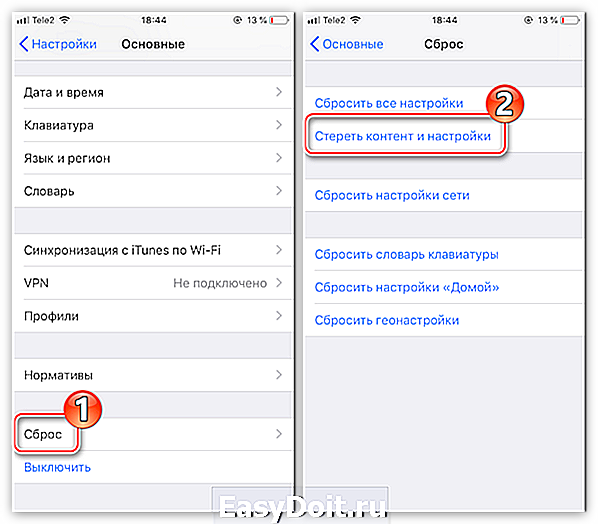
Каждый из приведенных в статье способов гарантированно позволит вам перенести все СМС-сообщения с одного iPhone на другой.
Отблагодарите автора, поделитесь статьей в социальных сетях.
lumpics.ru
Как перенести сообщения с айфона на айфон
Как перенести сообщения с iPhone на iPhone
Некоторые владельцы айфонов, при покупке аппарата новой модели, хотят перенести на него смс-сообщения со старого устройства. Но эппл еще не разработала ни одного приложения для реализации этой функции. Поэтому пользователи вынуждены применять внешние способы для решения этой задачи. Справиться с ней могут помочь: утилита айтюнс, айклауд, iBackupBot и другой сторонний софт.
В этой статье будет подробно рассмотрен каждый способ переноса смс с iPhone на iPhone. Вы узнаете, как перенести смс на айфон разными методами, в зависимости от конкретной ситуации и технических возможностей пользователя.
Перенос сообщения iPhone на iPhone через айтюнс
Совершенно очевидно, что перенести сообщения и ограничиться только этим – невозможно, ведь вместе с ними копируются и многие другие файлы. Но самый простой и быстрый способ, как передать сообщения с одного аппарата на базе iOS на другой – это воспользоваться айтюнс. Суть его сводится к тому, что пользователь создает бэкап на прежнем устройстве, а затем восстанавливает эту копию уже на новом девайсе.
Для того, чтобы перенести сообщение с iPhone старой версии на новый гаджет, необходимо выполнить следующие действия:
- Подсоединить первый гаджет (с которого будет осуществляться перенос) к ПК или ноутбуку.
- Запустить айтюнс, если утилита не открылась на автомате, обнаружив мобильное устройство.
- Выбрать название своего телефона (вверху, в правом углу).
- Во всплывшем окне в разделе резервных копий щелкнуть по кнопке «Этот компьютер».
- Подтвердить создание копии прямо сейчас.
После этого на автомате запустится процесс создания копии. По завершении операции, айфон нужно отсоединить от ПК и подключить к компьютеру другой гаджет от эппл, в память которого будут перенесены смс.
Перед процедурой переноса нужно соблюсти 2 важных условия:
- Прошивки обоих аппаратов должны быть одинаковых версий.
- Не допускается, чтобы хотя бы один гаджет был «джейлбрейкнутым».
А дальше можно приступить непосредственно к передаче данных на второй телефон. Для этого нужно сделать сначала аналогичные действия, как и при создании бэкапа, но подтвердить на последнем шаге не создание копии, а восстановление из нее. При этом всплывет окно, где пользователь сможет выбрать конкретную копию. Вероятно, большинство владельцев айфона выберет самую последнюю. После этого останется только подтвердить действие щелчком по соответствующей кнопке. После окончания операции на айфон перенесется вся информация с прежнего устройства – фотоснимки, видео, перечень контактов, и, в том числе, сообщения.
Заметим, что при применении выше рассмотренного способа, информация не подлежит копированию, а на 100% подменяет ту, которая была на гаджете. В связи с этим, его использование рекомендуется при переносе смс на совершенно новый девайс, память которого абсолютно чиста. В иных ситуациях. Процедура по восстановлению уберет все данные со второго телефона.
Перенос смс с айфона при помощи айклауд
Для этого способа не понадобится компьютер, но нужно будет обязательно иметь подключение к сети на айфоне. Также необходима «учетка» в айклауде, причем авторизоваться необходимо на обоих аппаратах.
А дальше действовать по такому алгоритму:
- На первом гаджете, с которого будут переноситься сообщения, зайти в настройки.
- Выбрать айклауд, войти в раздел хранилища и копий, щелкнуть по значку создания копий.
- Если этого пункта не обнаружится, требуется щелкнуть по переключателю копирования в айклауд.
- После подсоединения второго гаджета на автомате запустится быстрая настройка, а затем раздел восстановления из резервной копии. По нему и нужно щелкнуть, подтвердив свое решение. Операция запустится и продлится несколько минут. Скорость будет зависеть от интернет – соединения и объемов копирования.
Сторонний софт для переноса смс — сообщений
Приложения, разработанные гиками, часто бывают крайне полезными для пользователей айфонов. Например, это можно сказать о программе Wondershare Mobile Trans, функционал которой может помочь быстро и легко переместить смс с одного смартфона на другой. И не обязательно речь идет о гаджетах от эппл, возможна работа и с другими мобильными аппаратами.
Пожалуй, единственным минусом этой утилиты является то, что она платная. Конечно, демо версия есть, но она позволяет скопировать всего не более 5-ти контактов. Стоимость платного решения составляет около 40-ка долларов.
Для переноса смс с помощью этого приложения необходимо:
- Закачать и запустить программу.
- Подсоединить к ПК или ноутбуку каждое устройство (делать это нужно поочередно). Программа сама загрузит драйверы айфонов. На это потребуется некоторое время.
- В интерфейсе программы будет представлен перечень содержимого для копирования, из которых нужно выбрать вариант текстовых сообщений.
- При щелчке на кнопку начала копирования операция запустится.
Отметим, что на сегодняшний день эта программа подходит только для Виндоус, но разработчики в скором времени планируют выпуск версий и для других «операционок».
Как быть с новым айфоном?
В той ситуации, когда пользователь хочет перенести перечень контактов на новый гаджет, у которого чистая память, восстановление произойдет без проблем. А вот с текстовыми сообщениями иная история. Сохранение данных возможно только при полном бэкапе на айтюнс и последующим восстановлением копии до необходимого состояния. Но что делать, если владелец айфона хочет перенести исключительно историю смс, без старого софта и настроек?
Производитель «яблочных» девайсов оставил этот вопрос без ответа. Но неофициальный способ решения этой задачи все – таки есть. Для этого потребуется иметь:
- Mac.
- Самую «свежую» версию утилиты айтюнс на ПК или ноутбуке.
- Lightning – разъем.
- Программу iBackupBot.
Убедившись, что все это у вас есть, приступайте к выполнению следующих шагов:
- Создание бэкапа на телефоне, с которого будет перенос текстовых данных, при помощи утилиты айтюнс, подключив аппарат Lightning-шнуром к Mac.
- Подсоединение айфона, куда будут переноситься смс-сообщения. Повтор действий, указанных на первом шаге.
- Закачка программы iBackupBot и ее установка. Бесплатной версии для выполнения одной задачи вполне хватит.
- Запуск утилиты, которая обнаружит недавно созданные копии, которые отобразятся вверху экрана слева. Из них требуется выбрать копию айфона с настройками в качестве нового устройства.
- Подсоединение нового гаджета с чистой памятью к утилите айтюнс. Указание пути для «этого компьютера», выбор пункта восстановления из копии. Перед этим требуется выключение функции поиска айфона в настройках айклауд.
При этом нужно убедиться, что при копировании была выбрана директория для сохранения под названием «Этот компьютер». Шифрование подлежит обязательному отключению.
Из предлагаемого перечня нужно выбрать последнюю версию бэкапа, специально созданную перед процедурой для нового айфона. Далее нужно перейти к User Information Manager. Потом на вкладку сообщений и щелкнуть по импорту.
Список смсок программа захватит автоматически, но в некоторых случаях она предлагает пользователю сделать выбор из списка. В такой ситуации необходимо отметить нужные сообщения и подтвердить свое действие нажатием на кнопку согласия.
Вся операция осуществится на полном автомате, а по ее завершению на экране высветится текст о ее успешном завершении. После этого программу можно закрыть.
После выбора актуальной версии бэкапа, в которую ранее делался импорт смс-сообщений, нужно согласиться с продолжением операции щелчком по кнопке ОК.
Теперь останется только немного подождать, пока операция не завершится полностью. По окончании все текстовые данные переместятся на новый айфон.
В ходе процедуры «яблочный» девайс один раз сделает перезагрузку. Чтобы процесс продолжился, сдвиньте Slide to Unlock и подождите пару минут.
Как с iPhone на iPhone перенести SMS и iMessage сообщения
У нас можно починить всю технику Apple ☎ 953-94-11
Необходимость перемещения данных обуславливается тем, что не во всех случаях начинает свою работу процесс восстановления из резервной копии, в первую очередь это касается джейлбрейк-устройств.
Это руководство предусмотрено для продвинутых юзеров. И в случае ваших ошибок, за благоприятный исход мы не ручаемся.
Чтобы начать перемещение сообщений, обзаведитесь софтом iFunBox или PhoneFolders и, соответственно, двумя джейлбрейк-устройствами. Извлеките Sms или iMessage из устройства, проделывая следующие манипуляции: подключите необходимый iPhone, откройте утилиту iFunBox, выполните переход в меню «iFunBox Classic».

Затем переместитесь во вкладку «Raw File System» и сделайте переход по адресу var/mobile/Library/SMS, где ознакомитесь со всеми данными по поводу сообщений. Вы можете сделать только копии файлов sms.db, sms.db-shm, sms.db-wal, в случае если для вас не представляют ценности файлы, прикрепленные к сообщениям. Также, можно скопировать на ПК все данные, если вам необходимы прикрепленные к сообщениям файлы. Выполните сохранение всех сообщений на ПК, подготовьте второй телефон для работы.

Откройте «Настройки», затем перейдите во вкладку «Почта, адреса, календари» и выберите свой аккаунт, созданный в iCloud. Тапните дважды на клавишу «Домой», посмотрите, работает ли утилита «Сообщения». Немаловажно, чтобы она была отключена! Подключите другой гаджет к ПК и выполните переход по адресу var/mobile/Library/SMS, используя iFunBox. Сохранитесь, потом снова сотрите эти данные со своего iPhone, добавьте файлы, сохраненные ранее.
Выберите меню «Permissions», нажав правую клавишу мышки и выделив только что скопированные файлы.

Перед вами появиться диалоговое окно и в области «Owner» отметьте пунктик «mobile», введите комбинацию 0755 в строке «Octal».

Выполните перезагрузку вашего девайса. Если вы допустили ошибку в действиях, то вам придется заново проделать операции, касающиеся работы второго устройства. После респринга на новом телефоне должны появиться все ваши SMS и iMessage сообщения.
У вас возникли вопросы и сложности в работе с нашими рекомендациями? Тогда обращайтесь к нам, и мы поможем вам разобраться с проблемой.
© 2009—2017 г. Санкт Петербург (СПб)
Сервисный центр ремонта сотовых телефонов,
смартфонов, ноутбуков, фотоаппаратов
Обращаем Ваше, внимание! Сайт не является публичной офертой, в соответствии со статьей 437 п.2
Гражданского кодекса РФ. Точную и окончательную информацию о наличии и стоимости указанных
товаров и услуг Вы можете получить, по контактным телефонам. Персональные данные пользователя
обрабатываются на сайте в целях его функционирования и если вы не согласны, то должны покинуть
сайт. В противном случае, это является согласием на обработку ваших персональных данных.
Как перенести SMS на новый iPhone

Первое, что каждый владелец iPhone должен сделать, купив новую модель смартфона Apple — перенести на новинку все свои данные. Многим пользователям, в особенности, тем, кто пользуется iPhone как телефоном по его прямому назначению, первоначально нет особого дела до приложений и фотографий, им хочется перенести на новенькое устройство архив SMS. В этой простой инструкции мы расскажем о том, как перенести SMS на новый iPhone.
Перенос архива SMS на новый iPhone можно выполнить различными способами, в том числе и через iTunes. Однако есть куда более простой способ, не требующий умения работать с iTunes, загрузки дополнительных программ и использования проводов. Перенос текстовых сообщений с одного iPhone на другой можно осуществить по «воздуху».
Как перенести SMS на новый iPhone
Шаг 1. На старом iPhone перейдите в меню Настройки -> iCloud -> «Резервная копия » на iOS 8 и выше; Настройки -> iCloud -> «Хранилище и копии » на iOS 7 и ниже
Шаг 2. Убедитесь в том, что переключатель «Резервная копия в iCloud активен » (на iOS 7 и ниже «Копирование в iCloud »)
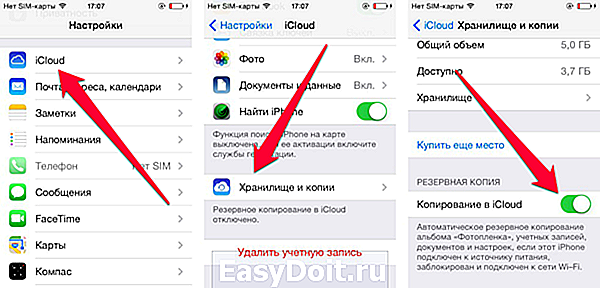 Шаг 3. Нажмите «Создать копию » и дождитесь окончания процесса
Шаг 3. Нажмите «Создать копию » и дождитесь окончания процесса
Шаг 4. Возьмите ваш новый iPhone. Если он уже был активирован и настроен, перейдите в меню Настройки -> iCloud и авторизуйтесь под своей учетной записью iCloud. Если активация еще не была выполнена, то на этапе выбора типа настройки смартфона выберите пункт «Восстановление из iCloud » и нажмите «Далее »
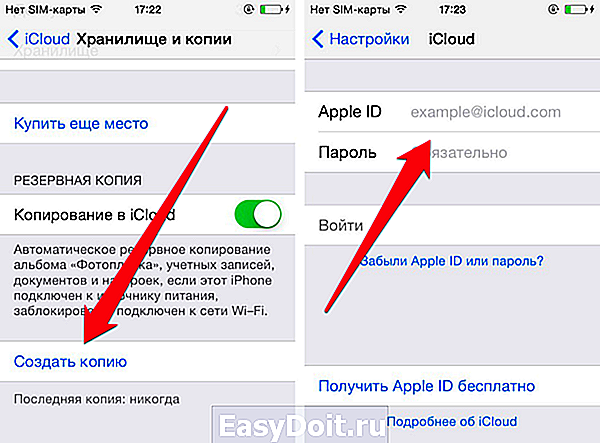 Шаг 5. Дождитесь пока на ваш новый iPhone будет загружена вся информация из облачной резервной копии, включая SMS
Шаг 5. Дождитесь пока на ваш новый iPhone будет загружена вся информация из облачной резервной копии, включая SMS
Вот таким простым образом, не прибегая к помощи iTunes, вы можете перенести SMS и другие персональные данные со старого iPhone на новый.
iphone4apple.ru
Как перенести SMS на новый iPhone

Первое, что каждый владелец iPhone должен сделать, купив новую модель смартфона Apple — перенести на новинку все свои данные. Многим пользователям, в особенности, тем, кто пользуется iPhone как телефоном по его прямому назначению, первоначально нет особого дела до приложений и фотографий, им хочется перенести на новенькое устройство архив SMS. В этой простой инструкции мы расскажем о том, как перенести SMS на новый iPhone.
Перенос архива SMS на новый iPhone можно выполнить различными способами, в том числе и через iTunes. Однако есть куда более простой способ, не требующий умения работать с iTunes, загрузки дополнительных программ и использования проводов. Перенос текстовых сообщений с одного iPhone на другой можно осуществить по «воздуху».
Как перенести SMS на новый iPhone
Шаг 1. На старом iPhone перейдите в меню Настройки -> iCloud -> «Резервная копия» на iOS 8 и выше; Настройки -> iCloud -> «Хранилище и копии» на iOS 7 и ниже
Шаг 2. Убедитесь в том, что переключатель «Резервная копия в iCloud активен» (на iOS 7 и ниже «Копирование в iCloud»)
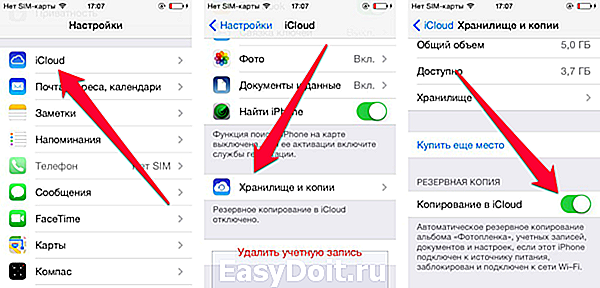 Шаг 3. Нажмите «Создать копию» и дождитесь окончания процесса
Шаг 3. Нажмите «Создать копию» и дождитесь окончания процесса
Шаг 4. Возьмите ваш новый iPhone. Если он уже был активирован и настроен, перейдите в меню Настройки -> iCloud и авторизуйтесь под своей учетной записью iCloud. Если активация еще не была выполнена, то на этапе выбора типа настройки смартфона выберите пункт «Восстановление из iCloud» и нажмите «Далее»
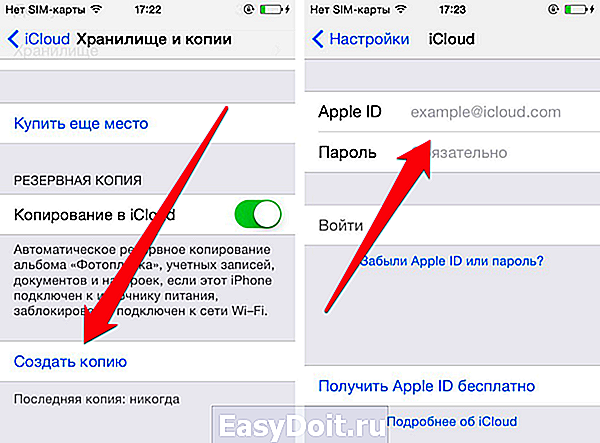 Шаг 5. Дождитесь пока на ваш новый iPhone будет загружена вся информация из облачной резервной копии, включая SMS
Шаг 5. Дождитесь пока на ваш новый iPhone будет загружена вся информация из облачной резервной копии, включая SMS
Вот таким простым образом, не прибегая к помощи iTunes, вы можете перенести SMS и другие персональные данные со старого iPhone на новый.
Поставьте 5 звезд внизу статьи, если нравится эта тема. Подписывайтесь на нас ВКонтакте , Instagram , Facebook , Twitter , Viber .
bloha.ru